Convertir los archivos de Excel a XML y VICE

- 2437
- 592
- Agustín Llamas
Un poco sobre Excel y XML
Entonces, antes de descubrir cómo abrir, crear o traducir el archivo XML a Excel y viceversa, conozcamos los tipos de estos archivos más de cerca. Cabe señalar de inmediato que los documentos de Excel tienen muchos formatos, mientras que XML es un formato de archivo. Por lo tanto, no confunda estos dos conceptos.

Microsoft Excel es un programa poderoso para calcular con muchas funciones útiles
El programa Microsoft Excel es una utilidad especial diseñada para crear y editar tablas. Ya puede hacer cualquier cosa con ellos: crear bases de datos, diagramas, fórmulas y otros tipos de datos. Esta es una herramienta muy poderosa, por lo que no discutiremos todas sus posibilidades. Hoy nuestro objetivo es algo diferente, y no nos alejaremos del tema de la discusión de hoy.
Los archivos XML, para una comprensión más simple, están diseñados para el almacenamiento, el intercambio de varios datos entre utilidades. Especialmente a menudo use este lenguaje de marcado al transmitir información a través de Internet. Y cuando necesite transferir los datos tabulares del Excel al sitio, por ejemplo, entonces deberá convertir su documento para que se muestre correctamente. Por lo tanto, no retrasemos el momento de la verdad e inmediatamente proceda a la operación.
Cómo transformar Excel en XML
Queridos amigos, de hecho, la conversión de archivos es una actividad bastante simple. Sin embargo, algunos usuarios pueden tener problemas con la transferencia de datos, por lo que hoy consideraremos varias formas de implementar nuestro plan. Por lo tanto, estamos ganando paciencia y procediendo a la acción:
- La forma más fácil que puede no funcionar en algunos casos es guardar el archivo en el formato deseado en el programa de Microsoft Excel. Para hacer esto, abra el documento necesario en esta aplicación. Luego haga clic en el botón "Archivo" (considerado por el ejemplo de Office 2013, en otras versiones, el proceso de conservación puede variar ligeramente) en la esquina superior izquierda de la ventana de Excel, luego el elemento "Guardar como", luego seleccione el lugar del lugar de preservación del documento, dale un nombre y en la pestaña y en el tipo de pestaña del archivo indique "datos XML". Después de eso, verifique si lo hizo bien. Si no es así, intente los siguientes métodos.
- Entonces, si se produce un error en el caso anterior, entonces su copia del programa no proporciona soporte y superestructuras apropiadas. Para instalarlos, descargue e instale este archivo en su computadora o computadora portátil. Este es el complemento de complemento de herramientas XML. A continuación, inicie el programa de Microsoft Excel y haga clic en el botón de color grande en la esquina superior izquierda de la ventana de la aplicación (aquí ya estamos viendo un ejemplo en la versión 2007). En el bloque que aparece, haga clic en los parámetros, a la izquierda de la salida desde la utilidad. Ahora vaya al punto de superestructura y haga clic en el botón "Go" opuesto al elemento de "Administración". El cuadro de diálogo saltará donde debe hacer clic en la revisión y encontrar el documento que descargó desde el sitio web de Microsoft antes. Ahora hacemos clic en Aceptar y nos movemos a la ventana principal del programa, donde ahora tiene una pestaña de herramientas XML; ahora puede crear con calma un archivo XML desde la tabla existente. Debe guardarlo de manera similar al punto anterior.
- Si no desea descargar usted mismo y su computadora con dicha información, puede recurrir a la ayuda de servicios especiales o versiones en línea de estos programas. Por ejemplo, puede descargar la aplicación Format Factory, que le permitirá realizar todas las acciones necesarias. Pero vale la pena recordar que los archivos guardados y transformados de esta manera no siempre funcionan en el futuro. Es decir, durante la operación, el sector o la región en el documento pueden dañarse, lo que lo afectará negativamente; simplemente no puede abrir en el editor XML, por ejemplo. Por lo tanto, se recomienda utilizar programas profesionales o Microsoft Excel.
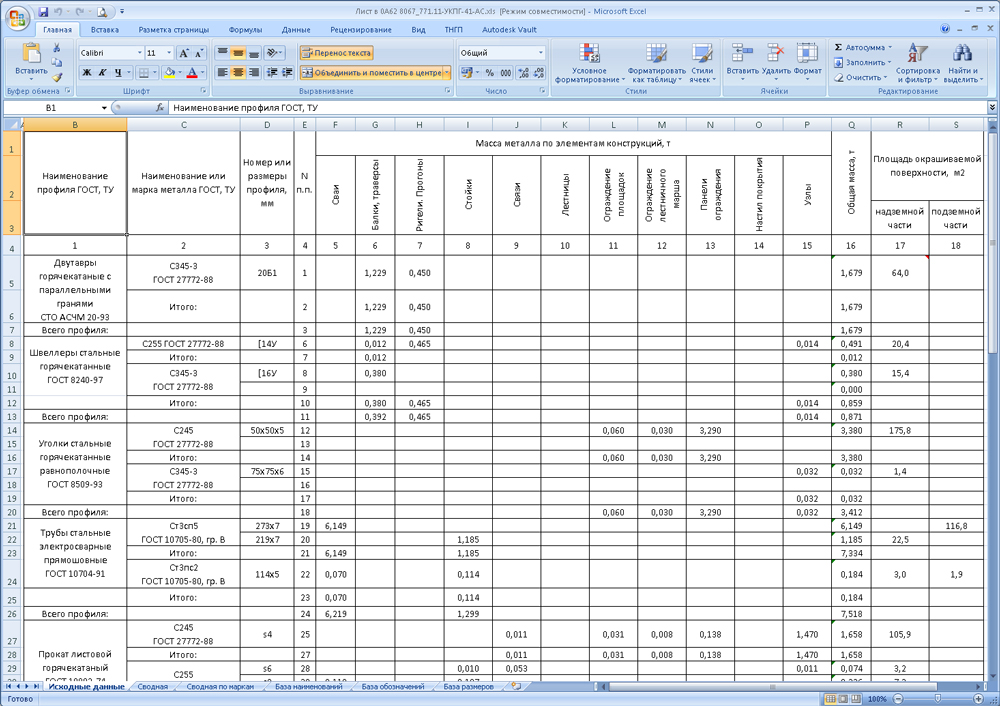
Cómo transferir XML a Excel
Antes de transferir XML a Excel, primero debe abrirlo. Considere todo este proceso corto a continuación. Entonces, procedemos:
- Inicie el programa de Microsoft Excel utilizando un acceso directo en el escritorio o a través del menú del conductor.
- Haga clic en "Abrir otros libros" en la parte inferior de la página principal si usa Office en otras versiones, el proceso puede diferir ligeramente.
- A continuación, haga clic en la "computadora" u otro lugar donde se encuentra su archivo XML, luego haga clic en "Revisión" y cambie el tipo de datos a "Archivos XML" en la ventana que aparece.
- Ahora estamos buscando el archivo necesario y lo abrimos en nuestro programa usando el mismo botón.
- A continuación, discutiremos cómo transformar nuestro documento. Vaya a la pestaña Desarrollador, luego haga clic en el botón Importar.
- En la ventana que se abre, deberá encontrar nuevamente y elegir nuestro documento, en el que desea realizar una acción, luego haga clic en el botón "Importar".
- Luego configure todo para usted: el área para las importaciones, el lugar de conservación y otros parámetros. Luego recibirá una tabla que luego se puede conservar en el formato necesario para usted. Como puede ver, no hay nada complicado.
Resumiremos
Estimados lectores, hoy aprendimos no solo cómo convertir archivos XML a Excel y viceversa, sino también cómo crearlos y abrirlos si las versiones son incompatibles. Esperamos que haya tenido éxito y que no queden más preguntas. No olvide compartir sus opiniones y experiencia en los comentarios: puede conocer una forma simple de convertir. Dígale a otros usuarios si tiene que traducir un tipo de documento. Si funcionó, entonces comparta cómo aprovechó.
- « Zenchoise en Android - Propósito, uso y eliminación de la aplicación
- No fue posible cargar el complemento en el navegador de las causas y opciones para eliminar el error »

